Kuinka varmuuskopioida iPhone 8 kolmella yksinkertaisella tavalla: täydellinen opas
Jos käytät ja käytät iPhone 8:aa, ei ole parempaa tapaa suojata tietosi kuin tietää kuinka varmuuskopioida iPhone 8. Tällaisella varmuuskopiointisuunnitelmalla sinun ei tarvitse olla huolissaan puhelimesi katoamisesta, koska kaikki tiedot ovat saatavilla. kadonneessa tai vaurioituneessa puhelimessasi säilytetään edelleen turvallisesti varmuuskopiossasi.
Toisin kuin tietojen tallentaminen yksinkertaiselle muistikortille, varmuuskopiointimenetelmä antaa sinulle laajan valikoiman mahdollisuuksia varsinkin, jos sinulla on valtava määrä dataa, jonka haluat suojata tulevia viittauksia varten. Tässä artikkelissa aion kuvata huolellisesti kolmea erilaista tapaa varmuuskopioida (punainen) iPhone 8.
- Osa 1: Kuinka varmuuskopioida (punainen) iPhone 8 iCloudin avulla
- Osa 2: (punaisen) iPhone 8:n varmuuskopiointi iTunesin avulla
- Osa 3: Kuinka varmuuskopioida (punainen) iPhone 8 nopeasti ja joustavasti
Osa 1: Kuinka varmuuskopioida (punainen) iPhone 8 iCloudin avulla
Jos etsit yksinkertaista ja tehokasta tapaa tallentaa (punainen) iPhone 8 -tietosi, etsi iCloud-varmuuskopiota. Jos haluat varmuuskopioida iPhone 8:n iCloudissa, noudata näitä yksinkertaisia mutta erittäin suositeltavia ohjeita.
Kuinka varmuuskopioida (punainen) iPhone 8 iCloudilla
Vaihe 1: Ensimmäinen asia, joka sinun on tehtävä, on liittää iPhone 8 aktiiviseen Wi-Fi-yhteyteen.
Vaihe 2: Kun sinulla on aktiivinen yhteys, napauta iPhonen Asetukset-vaihtoehtoa, vieritä alas ja avaa se napauttamalla iCloud.
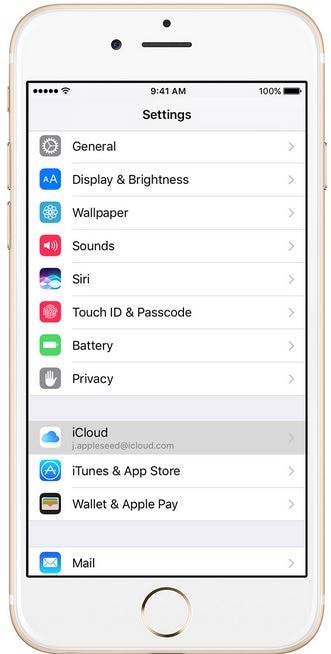
Vaihe 3: Ota iCloud-varmuuskopiointitilisi käyttöön iCloud-vaihtoehdossa vaihtamalla iCloud-varmuuskopiointipainiketta oikealle.
VINKKI: Tee tämä vain, jos iCloud-varmuuskopiointi on poistettu käytöstä.
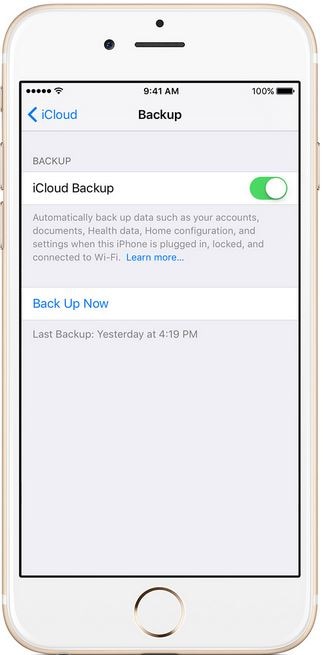
Vaihe 4: Napauta ‘Varmuuskopioi nyt’ -vaihtoehtoa, jotta varmuuskopiointiprosessi alkaa. Yritä ylläpitää aktiivista WIFI-yhteyttä tänä aikana.
Vaihe 5: Vahvista varmuuskopiointi siirtymällä kohtaan Asetukset> iCloud> Tallennus> Hallitse tallennustilaa ja valitsemalla lopuksi Laite. Sinun pitäisi pystyä havaitsemaan varmuuskopiosi tässä vaiheessa.
iPhone 8:n iCloud-varmuuskopion plussat
– Tätä menetelmää käytettäessä iPhone 8:n varmuuskopiointi ei vaadi latausta.
– iPhonen varmuuskopiointi iCloudin avulla on ilmaista.
-Se tukee automaattista varmuuskopiointia niin kauan kuin varmuuskopiointipainike on päällä.
iPhone 8:n iCloud-varmuuskopion miinukset
– Et voi valita tietoja, jotka haluat varmuuskopioida.
– Menetelmä on kokonaisuudessaan hidas.
Osa 2: (punaisen) iPhone 8:n varmuuskopiointi iTunesin avulla
Toinen erinomainen tapa varmuuskopioida iPhone 8 on iTunesin käyttö. Elävän musiikin suoratoiston tai yksinkertaisesti musiikin toistamisen lisäksi iTunes tarjoaa myös mahdollisuuden varmuuskopioida iPhone 8:n tiedot suoraan iTunes-tililtäsi. Seuraavassa on yksityiskohtainen prosessi kuinka voit varmuuskopioida iPhone 8:n iTunesin avulla.
Kuinka varmuuskopioida (punainen) iPhone 8 iTunesin avulla
Vaihe 1: Avaa iTunes-tilisi tietokoneellasi ja liitä iPhone 8 tietokoneeseesi USB-kaapelilla.
Vaihe 2: Napsauta iTunes-käyttöliittymässä laitetta, joka näyttää nimesi avataksesi sen.
Vaihe 3: Uusi käyttöliittymä avautuu. Aloita varmuuskopiointi napsauttamalla Varmuuskopioi nyt -vaihtoehtoa.

Vaihe 4: Jos käytät Macia, vahvista varmuuskopiokansio siirtymällä kohtaan ‘iTunes-asetukset’ ja lopuksi ‘Laitteet’. Jos käytät Windowsia, siirry kohtaan ‘Muokkaa’ ja sitten ‘Laitteet’.
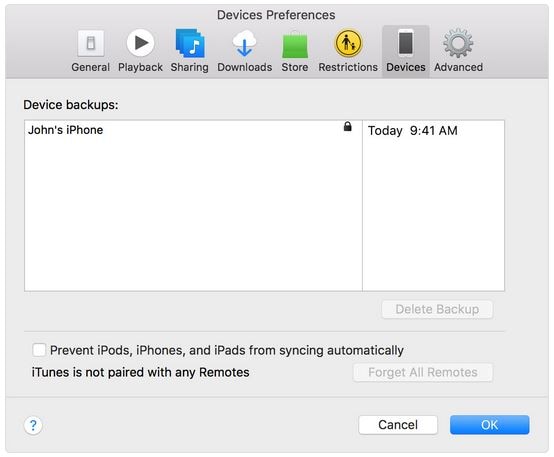
Plussat iPhonen varmuuskopioinnista iTunesilla
-Tämän menetelmän käyttäminen iPhone 8:n varmuuskopiointiin on ilmaista.
– iPhone 8:n varmuuskopiointi iTunesin avulla ei vaadi minkäänlaista asiantuntemusta.
-Varmuuskopioinnin lisäksi iTunes antaa sinulle mahdollisuuden kuunnella musiikkia ja suoratoistaa.
-Tietojen salauksen avulla voit varmuuskopioida myös iPhone 8 -salasanat.
Huonot puolet iPhonen varmuuskopioinnista iTunesin kanssa
– Sinulla on oltava aktiivinen Internet-yhteys, jotta voit käyttää iTunes-varmuuskopiointimenetelmää.
– Joidenkin käyttäjien mielestä se saattaa olla hidasta.
-Sekä laitteesi että tietokoneesi on oltava yhteydessä toisiinsa, jotta varmuuskopiointiprosessi tapahtuu.
Osa 3: Kuinka varmuuskopioida (punainen) iPhone 8 nopeasti ja joustavasti
Vaikka iTunes- ja iCloud-varmuuskopiointimenetelmät on rakennettu sisäisesti ja erityisesti iPhone-laitteita varten, iPhone 8:n varmuuskopiointiin voidaan käyttää myös ulkoisia ohjelmia. Yksi tällainen ohjelma on DrFoneTool – puhelimen varmuuskopiointi (iOS). Tämän ohjelman avulla voit helposti varmuuskopioida (punainen) iPhone 8 joko tietokoneellasi tai Macilla.

DrFoneTool – puhelimen varmuuskopiointi (iOS)
Esikatsele ja varmuuskopioi valikoivasti iPhone 8 haluamallasi tavalla.
- Yksinkertainen, nopea ja luotettava.
- Tarkastele iPhone 8 -tietojasi suoraan ennen varmuuskopiointia ilmaiseksi.
- Varmuuskopioi ja palauta iPhone-tiedot valikoivasti 3 minuutissa!.
- Valitse haluamasi ja vie luettavat varmuuskopioidut tiedot tietokoneelle.
- Tukee kaikkia iPhone-, iPad- ja iPod touch -laitteita.
Kuinka varmuuskopioida iPhone 8 DrFoneToolilla
Vaihe 1: Lataa ja asenna DrFoneTool tietokoneellesi ja käynnistä ohjelma. Napsauta alla olevan kuvan mukaisesti uudessa käyttöliittymässäsi ‘Puhelimen varmuuskopiointi’ -vaihtoehtoa.

Vaihe 2: Kun olet valinnut varmuuskopiointivaihtoehdon, luettelo kaikista tiedostoistasi, jotka ovat saatavilla iPhone 8:ssasi, luetellaan alla olevan kuvan mukaisesti. Valitse varmuuskopioitavat tiedostot ja napsauta ‘Varmuuskopio’ -vaihtoehtoa.

Vaihe 3: DrFoneTool alkaa automaattisesti varmuuskopioida valitsemasi tiedostot. Voit seurata varmuuskopiointiprosessia tarkistamalla varmuuskopiointiprosessin edistymisen.

Vaihe 4: Kun ohjelma on varmuuskopioinut, seuraava vaihe on viedä tiedostot tai palauttaa ne laitteellesi. Tässä valinta on sinun. Jos haluat palauttaa iPhone 8:aan, napsauta vain ‘Palauta laitteeseen’. Toisaalta, jos haluat viedä tiedostot tietokoneellesi, napsauta ‘Vie PC:lle’ -vaihtoehtoa.

Siinä se on. Jokainen varmuuskopiointisyistä valitsemasi tiedosto varmuuskopioidaan tietokoneellesi tai iPhonellesi.
Plussat iPhonen varmuuskopioinnista DrFoneToolilla
-Tällä menetelmällä voit valita tiedostot, jotka haluat varmuuskopioida, toisin kuin iCloud ja iTunes-menetelmät, jotka varmuuskopioivat koko puhelimesi automaattisesti.
– iPhonen varmuuskopiointiin tarvittava aika on lyhyt.
-DrFoneTool iOS Data Backup and Restore -vaihtoehdon avulla et tarvitse minkäänlaista Internet-yhteyttä.
– Sen mukana tulee ilmainen kokeiluversio.
-Voit lukea varmuuskopioidut tiedot.
Huonot puolet iPhonen varmuuskopioinnista DrFoneToolilla
-Vaikka ohjelma tarjoaa sinulle ilmaisen kokeilujakson, sinun on ostettava se, jotta voit nauttia kaikista ominaisuuksista.
– Sinun on varmuuskopioitava iPhone 8 manuaalisesti toisin kuin iCloud-menetelmä, joka tekee sen automaattisesti.
Tämän artikkelin kattamien tietojen perusteella on selvää, että voit varmuuskopioida (punainen) iPhone 8:n eri menetelmillä. Yksinkertaisesti sanottuna valitsemasi menetelmä riippuu vain mieltymyksistäsi sekä varmuuskopioivien tietojen tyypistä. Toivon, että kun on aika varmuuskopioida (Punainen) iPhone 8, sinulla on varmasti käsitys siitä, mikä on sinulle paras tapa.

